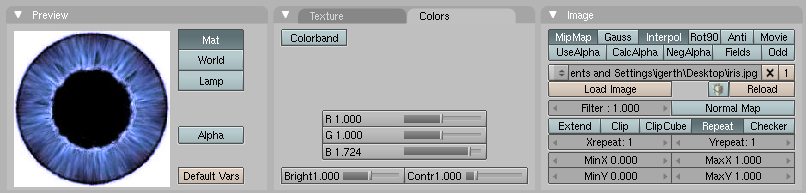Blender 3D:从新手到专业/在 Blender 中创建皮克斯风格的眼睛
|
|
适用于 Blender 版本:2.49。 |

注意:本教程使用与 Adam Baroody 著名的 MAX 教程 (http://www.3dluvr.com/rogueldr/tutorials/eye/eyes.html) 中描述的相同的建模和纹理技术。本教程的唯一目的是通过解释如何在 Blender 中实现相同的结果,让更多 Blender 用户了解这种技术。
本教程的目的是制作一个皮克斯风格的眼睛。皮克斯角色之所以能如此逼真地展现生命力,主要原因之一就在于他们的眼睛。它们有深度,你可以看到眼睛不仅闪耀,而且“收集”了光线。你可能认为没有光线追踪就无法实现这种效果,但你错了。这种深度的秘密在于眼睛的建模。让我们来看看它是如何工作的!
在这张图片中,你可以看到眼睛模型的“成分”。左边的蓝色网格是角膜。它的形状允许即使光线处于较远侧位置,也会在上面出现一小块镜面光。旁边的网格是虹膜。现在注意它有点凹陷。这就是棘手的部分 - 虹膜的形状允许在灯方向的另一侧出现宽阔的柔和镜面光。这模拟了从角膜折射的光线,并制造出“收集”光线的错觉,从而产生深度。下一个网格是瞳孔 - 一个简单的圆圈。瞳孔的大小与虹膜孔的大小相同。你可以将它放置在虹膜内侧附近。最后是眼球。它是一个简单的球体,上面有一个洞。
我不会深入讨论每个元素的建模 - 它使用 Blender 的细分曲面,而且正如你所看到的,非常简单。

现在让我们看看材质。
为了使眼睛变白,按下 NUM3 进入侧视图,并添加一个包含 8 个段和 8 个环的 UV 球体。要创建眼球前部的孔,请删除构成眼球一端的 8 个三角形面。Ctrl+Tab+3 进入面选择模式,B 进入边框模式,选择中间的 8 个三角形,如以下所示,按下 Delete 或 X 按钮,然后在 Faces 上点击 LMB。
生成的孔将由 8 个顶点环绕(你可以随后挤出并使用它们来帮助你建模下面的部分 - 只是给那些觉得有能力的人的一个建议)。
眼球白色 (眼球白色) 为白色,Spec 和 Hard 的值很高(取决于灯光),以及一个中等偏高的 Ref 值(0.700 - 0.800)。可选地,你可以使用反射贴图使其看起来更湿润,但我通常不会这样做。
(新手提示:使用 Phong 镜面着色器效果很好。)
(用户:确保阴影按钮处于关闭状态,否则它会使虹膜变黑。Spec 和 Hard 位于 Shaders 选项卡中。)
- 循环选择眼睛的开口(ALT+RMB 点击开口的边缘)。
- 复制循环(SHIFT+DKEY)。将新的循环从眼睛处稍微移动,垂直于开口。
- 在循环仍处于选中状态的情况下,挤出(EKEY)。在不移动挤出的情况下,按下 ENTER。
- 将大小调整为一半(SKEY,然后 .KEY,然后 NUM5,最后 ENTER)。
- 将内循环稍微移回眼睛,形成凹形。
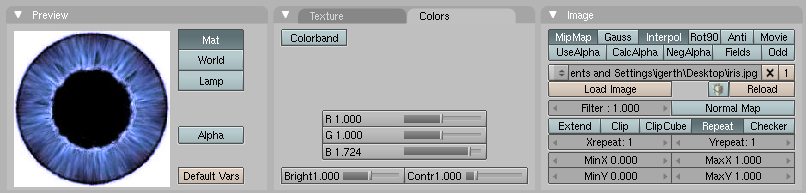
或者,你可以使用 这里 描述的技术,以程序化的方式创建这样的图片。
现在只需要在 Map Input 选项卡中使用 Xsize 和 Ysize 值稍微调整一下纹理大小,并在编辑模式下调整瞳孔孔的大小。另外请记住,将地图输入设置中的“Projection”从“flat”更改为“cube”。你可以调整图片的 RGB 值和亮度/对比度,以达到你想要的外观。使用较小的 Hard 值(约 50),否则你会得到过亮的视觉效果,而不是模拟折射光的柔和镜面光。Spec 值取决于照亮它的光的能量和距离。一般来说,你需要注意虹膜上的折射光应该不超过角膜上的小镜面光的一半亮度 - 否则你会得到两个镜面光点的糟糕效果。哦,还有一件很重要的事情 - 在调整纹理坐标之前,将四个网格合并。否则,合并后你将不得不进行两次操作,因为纹理空间已改变。并激活 shadeless 按钮。
瞳孔的材质是一个简单的黑色,并且“shadeless”按钮处于打开状态。
角膜使用透明材质(alpha = 0.1),Spec = .6,Hard = 255 以及 SpecTra = 1。还应打开“Ztransp”(位于 Links and Pipelines 选项卡中)。角膜只是一个正好位于眼球白色孔洞中间的部分。确保“Links and Pipelines”选项卡中的“Render Pipeline”下的“Traceable”按钮处于关闭状态。
新手提示:关闭 Shadebuff 可能会有所帮助,因为你通常不希望角膜投下阴影。
灯光很简单 - 将眼睛移到一个新层,创建一个新的灯,并使灯只影响该层。将灯放在一个合适的角度,这样在虹膜的一侧会有一个小小的反光斑点,而在另一侧会有一个柔和的“折射”光点。可以使用背光防止眼球在未照亮的部分太暗。
要将新创建的灯移动到新层,请按 SHIFT+M 并选择第二个蓝色按钮,然后按确定。
注意,创建新层不是强制性的,它只是为了防止主工作区混乱。这是完全可选的。
就是这样!现在你(几乎)可以开始角色动画了。你有一只漂亮的眼睛,现在你只需要一个角色来配它!
你可以通过更改角膜颜色或虹膜本身的颜色来更改眼睛的颜色。更改角膜颜色可能就像戴上彩色隐形眼镜。
要更改角膜颜色,请执行以下操作:
(并且记得通过选择特定的网格进入编辑按钮并点击设置平滑来平滑所有内容)
要更改虹膜颜色,你可以编辑虹膜图像,使其在 Blender 外部,或者在导入 Blender 时修改图像的 RGB 值。
你可以在“镜像透明”下找到“SpecTra”。
这适用于 2.6。本教程中似乎没有提到的一点是(如果提到,我错过了,抱歉)角膜的阴影设置。如果它投下阴影,它将遮挡眼睛内部的所有东西。因此,在角膜的“材质”>“阴影”设置下,取消选中“投射”框。另一个选择是将“投射”框留在你的角膜上,并更改你的虹膜的阴影设置。选中“接收透明”,这样也能起到相同的效果。
- Ira Krakow 的 Blender 2.49 Pixar 眼睛教程
为了装配眼球(使眼球固定在一个位置,同时转向看向某个东西)和其他眼球的东西,你可以访问这个网站。本教程假设你已经拥有了上面制作的眼球或你自己制作的眼球。 点击。5jun2009,PDF 没有显示装配,只创建了眼球。(2011 年 5 月 10 日,该网站不再存在。)